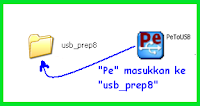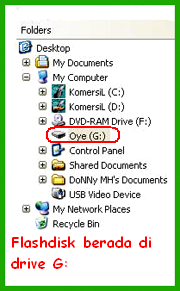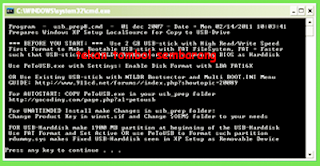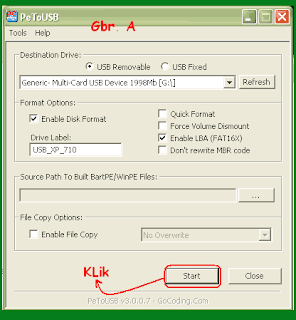Bertanya-tanya dan kebingungan yang begitu minta ampun...hehehehe (maklum pemula).... ketika aku memikirkan gimana caranya ya memangkas atau mengurangi berat dari gambar yang akan aku upload di content blog agar pengunjung tidak lambat banget ketika masuk ke blog atau web kita... tanpa pikir panjang akhirnya dengan segala cara dan sekuat tenaga, aku mencoba mencari-cari solusi dari problematika yang aku hadapi itu kepada Super Google.. ketik dan klik !!! akhirnya begitu banyak referensi yang aku dapatkan, aku baca dan telusuri referensi dari teman-teman blogger. Ada yang memberi saran menggunakan sofware tertentu, ada yang menggunakan format PNG dsb.
Akhirnya setelah aku mencoba dengan berbagai macam cara yang diberikan oleh sahabat blogger tadi , lalu secara tidak sengaja aku menemukan cara yang menurut aku mudah dan tidak ribet perlu begini dan perlu begitu. yaitu menggunakan sofware Photoshop, kebetulan di laptop aku punya yang portabel dan aku pikir gak usah susah-susah masih download lagi..... hehehehe

Mau tau caranya gimana ... ok dech !!!
Langkah-langkah yang harus Sobat lakukan ....
- Yang jelas sobat harus punya software Photoshop ,Versi apapun dech bisa kok !!!
- Persiapkan gambar yang akan sobat perkecil bobot/berat-nya. terserah foto yang mau berformat JPG, GIF dan PNG.. tapi rekomendasi dari saya formatlah dalam bentuk PNG terlebih dahulu dengan cara ---klik kanan pada gambar ---> lalu pilih "open with" lalu ---> pilih "Paint"
- Kemudian buka software Phoshop sobat dan buka juga gambar yang akan di kecilkan bobotnya.
- Kemudian Klik --->File dan Pilih ---> Save For Web & Device
- Setelah itu sobat akan menemukan tampilan seperti gambar di bawah :
- Lihat pada gambar diatas yg saya lingkari dengan angka "1" sobat atur sedemikian rupa sampai berat dari gambar benar-benar seminimal mungkin. Lihat pada lingkaran "2" itu adalah indikator berat dari gambar sobat.
- Setelah berat gambar dirasa benar-benar ringan untuk di Upload... lalu "SAVE". selesai dech.... Selamat ya !!!

Setelah terbuka jendela "paint" kemudian pilih --->File lalu--->"Save As" lalu-->ubah Kotak pilihan "Save Tipe As" menjadi PNG... ok selasai !!! sekarang gambar anda menjadi berformat PNG
Semoga Tutorial diatas bermanfaat bagi kita semua dan memperlancar kerja sobat dalam menangani kelebihan bobot gambar yg akan digunakan utk tampilan di WEB sobat.